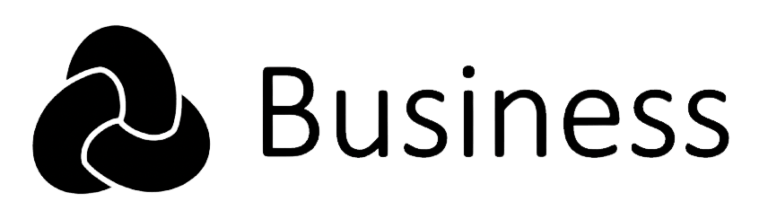Niemand ist perfekt und manchmal müssen Sie eine alte Version einer Webseite wiederherstellen oder eine vorgenommene Änderung rückgängig machen. Die Verlaufsfunktion des Editors verfolgt die Änderungen, die Sie an Ihrer Seite vorgenommen haben, und ermöglicht Ihnen, frühere Versionen wiederherzustellen.
Rückgängigmachen von Änderungen
- Um eine gerade vorgenommene Änderung rückgängig zu machen, klicken Sie auf STRG-Z (Windows) bzw. CMD-Z (Mac).
Wiederholen einer Aktion
- Um Ihre letzte Aktion wiederherzustellen, klicken Sie auf STRG-SHIFT-Z (Windows) oder CMD-SHIFT-Z (Mac).
Zugriff auf den Seitenverlauf
Sie können eine ältere Version einer Seite über das Verlaufsfenster wiederherstellen.
So öffnen Sie das Verlaufsfenster:
- Klicken Sie auf der linken Seite der Editor-Symbolleiste auf das Logo.
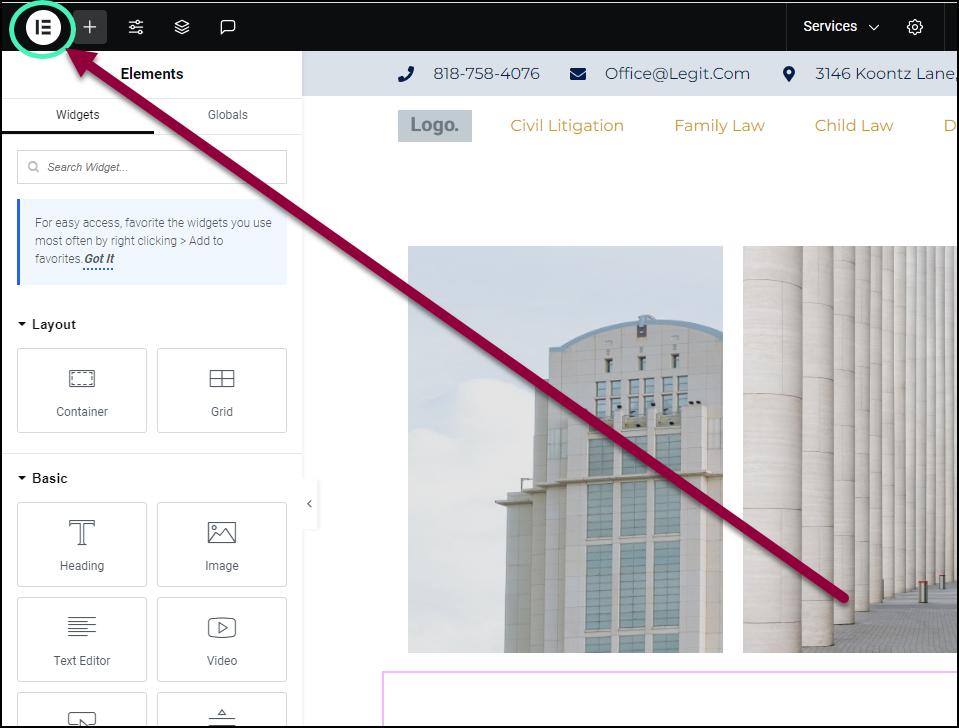
Ein Dropdown-Menü wird angezeigt.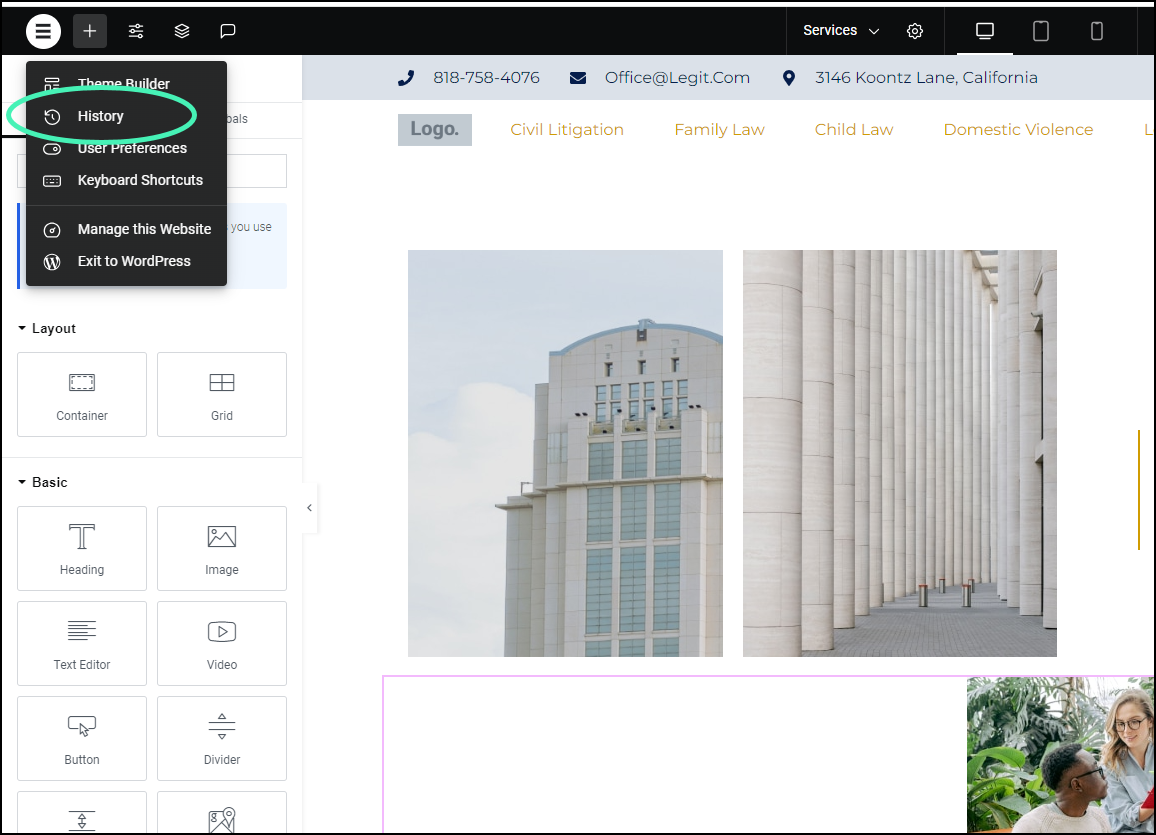
- Wählen Sie im Dropdown-Menü „Verlauf“ aus.
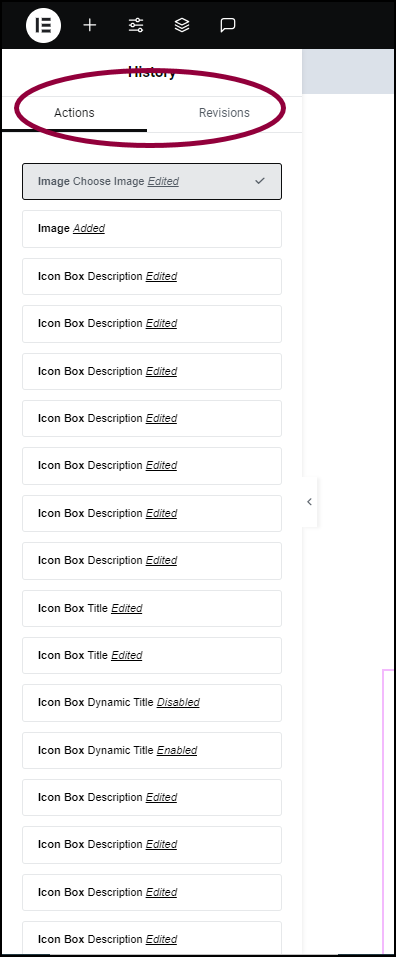
Im Panel wird eine Liste mit Aktionen angezeigt. Oben in dieser Liste befinden sich zwei Registerkarten: „Aktionen“ und „Revisionen“.
Rückgängigmachen von Änderungen mit der Registerkarte „Aktion“
Auf der Registerkarte „Aktionen“ werden alle Aktionen verfolgt, die Sie während der aktuellen Bearbeitungssitzung auf der Seite ausgeführt haben.
So kehren Sie zu einer früheren Version der Seite zurück:
- Wählen Sie im Panel unter der Registerkarte „Aktionen“ eine Aktion aus.

Die Seite wird in den Zustand zurückgesetzt, in dem sie zum Zeitpunkt dieser Aktion angezeigt wurde.
Kehren Sie mit der Registerkarte „Revisionen“ zu einer vorherigen Seitenrevision zurück.
Auf der Registerkarte „Revisionen“ werden gespeicherte/veröffentlichte Versionen der Seite verfolgt. Jedes Mal, wenn Sie die Seite speichern oder veröffentlichen, wird eine Revision erstellt.
So kehren Sie zu einer vorherigen Revision zurück:
- Öffnen Sie das Verlaufsfenster. Weitere Informationen finden Sie unter „Auf den Seitenverlauf zugreifen“.
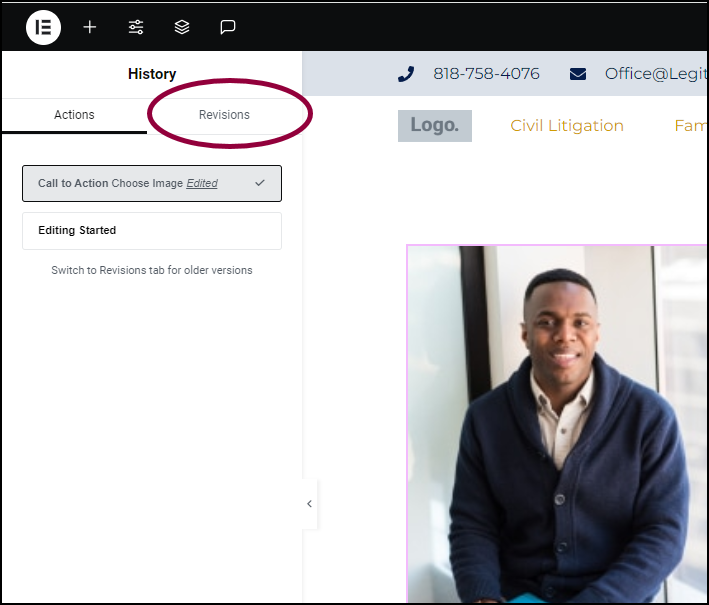
- Klicken Sie auf die Registerkarte „Revisionen“.
- Wählen Sie die Seitenversion aus, zu der Sie zurückkehren möchten.
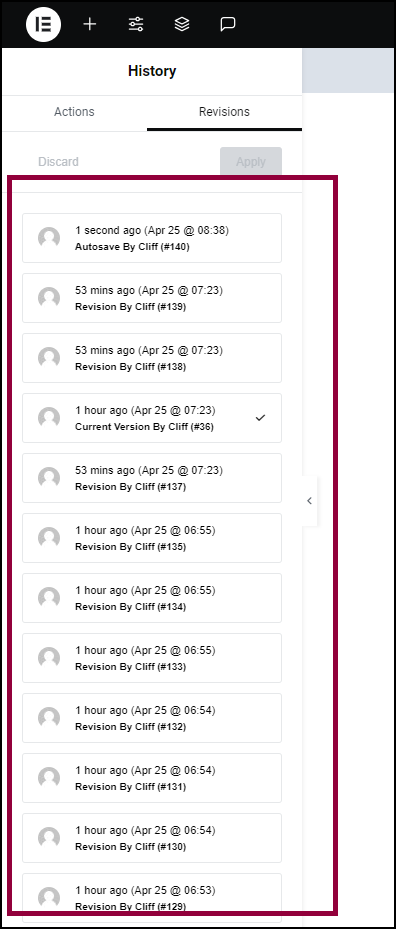
Die Seite kehrt zur ausgewählten Version zurück.